5 App di scrittura a mano per appunti visivi su iOS
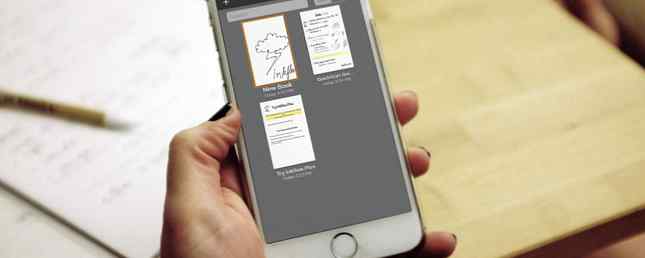
Preferisci le tue note come un mix a mano libera di parole e schizzi? Quindi una app per prendere appunti non lo taglierà per te. Avrai bisogno invece di uno stilo affidabile e di un'app di scrittura digitale per utilizzarlo.
Abbiamo già condiviso alcune fantastiche stilo per iPad e iPhone. Oggi ti aiuteremo a trovare una fantastica app per la scrittura a mano su cui usarla.
Utilizzi le note di Apple?
Se sei un utente di Apple Notes, potresti voler esplorare le funzioni di scrittura e schizzi incorporate nell'app prima di cercare altre app. Lo stesso vale per gli utenti di OneNote.
Per i fan di Evernote, Penultimate (dagli stessi sviluppatori) è probabilmente una soluzione solida per te.
Ora diamo un'occhiata a cinque app degne di nota che puoi sperimentare. Quattro di loro sono gratuiti!
1. Carta
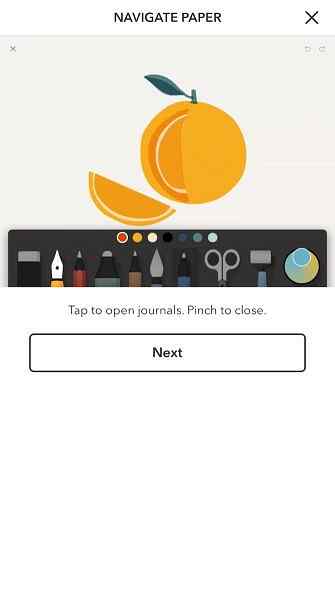
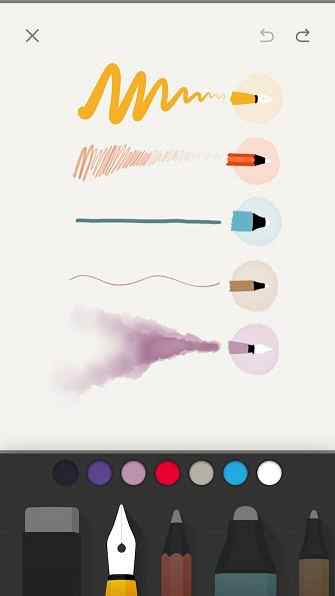
La carta è un'app lucida. Ti dà tre notebook predefiniti o “riviste” iniziare con. Sfoglia gli strumenti Paper denominati per una rapida panoramica degli strumenti di disegno che trovi nell'app. Tocca una qualsiasi delle pagine del diario per vedere questi strumenti in azione e provali tu stesso.
Per aprire un diario, toccalo. Se vuoi tornare alla vista principale, vai lì chiudendo il diario con un pizzico. Vuoi regolare le impostazioni dello stilo? Troverai quelle e altre impostazioni dell'app nascoste dietro l'icona del cursore in alto a destra su qualsiasi vista.
È bello avere un modo visivo per identificare un diario. È qui che entra in gioco la copertina del diario. Puoi scegliere tra una delle otto opzioni di colore disponibili.
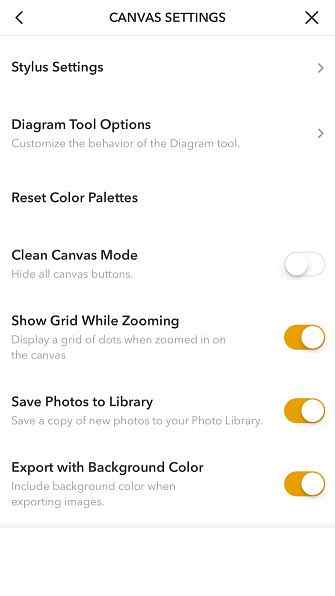
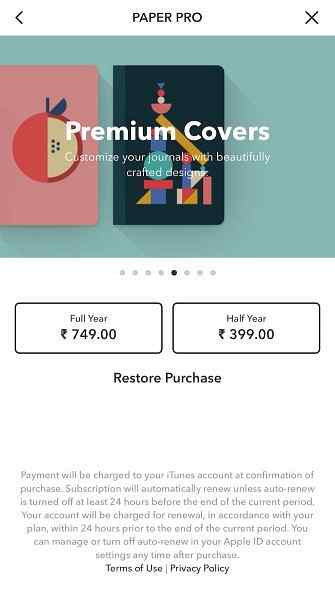
Esegui l'upgrade a Paper Pro ($ 8 per sei mesi) e ottieni alcune straordinarie opzioni di copertura, complete di bellissimi colori, motivi e sfumature. Ma non è tutto.
La versione premium include anche cover personalizzate e campioni di colore illimitati, per i principianti. Inoltre, è dotato di una funzione speciale che consente di trasformare linee a flusso libero in linee e forme precise.
Scaricare: Carta (gratuita, abbonamento disponibile)
2. Inkflow Visual Notebook
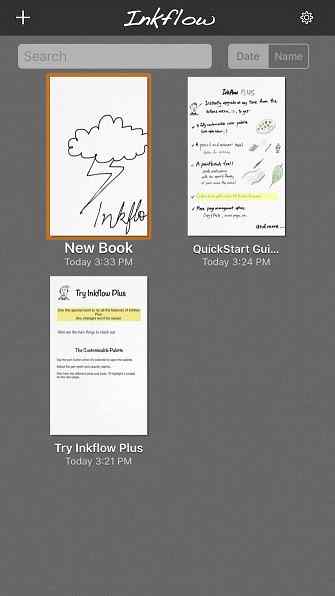
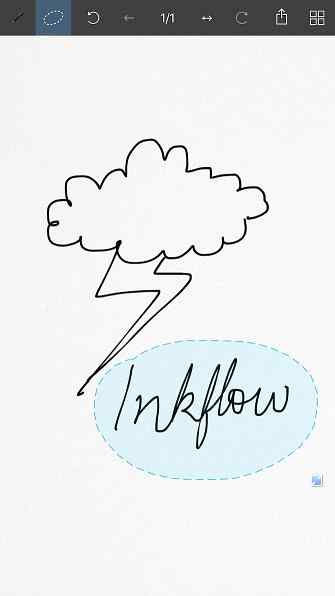
Il flusso di inchiostro non è elegante come Paper, ma fa il lavoro. Ti consente di interspondere i tuoi schizzi con testo e foto. Inoltre, puoi spostare e ridimensionare tutto facilmente con lo strumento selezione selezione.
Non sei un fan del semplice sfondo bianco per notebook? Puoi spegnerlo con carta bianca o rigata, linee della griglia o personale musicale. Guarda sotto Stazionario sezione del Condividere menu per trovare queste opzioni. (Questo menu si nasconde anche esportare e Tweet pulsanti.)
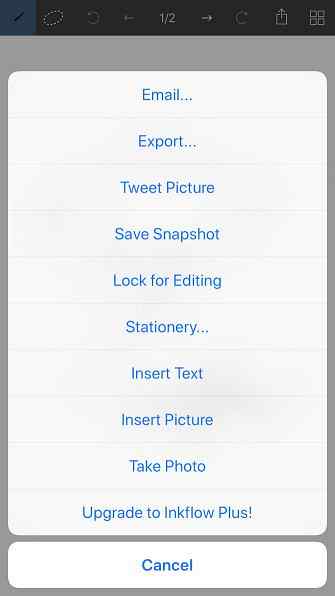
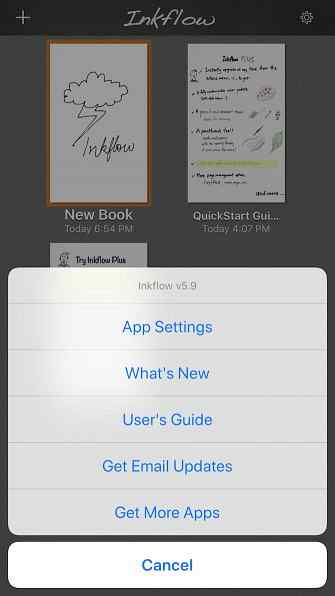
Se non ti dispiace attenersi a scarabocchi neri nei tuoi taccuini, la versione iniziale di Inkflow è un'opzione piuttosto interessante. Ma se vuoi rendere i tuoi quaderni colorati, avrai bisogno di Inkflow Plus ($ 10). Aggiunge una tavolozza di colori, pennelli e sfondi di carta personalizzati, tra le altre caratteristiche.
Un altro punto degno di nota è che i notebook hanno un limite di 20 pagine ciascuno nella versione gratuita. Ma non devi preoccuparti di rimanere senza notebook: puoi crearne quante ne vuoi!
Scaricare: Inkflow Visual Notebook (versione gratuita, premium disponibile)
3. Notability
Ho deciso di dare finalmente un'opportunità a @NotabilityApp, il che mi ha fatto perdere tempo. #productivity pic.twitter.com/Nzd2BzJTBi
- Ian-Simeon David (@IanDaves), 11 aprile 2018
Troverai una manciata di robuste app a pagamento che ti permetteranno di prendere appunti e annotare i PDF sul tuo iPad con uno stilo. Abbiamo scelto Notability per le recensioni positive che riceve ovunque sul Web. Che è stato progettato per funzionare con Apple Pencil Migliora la tua capacità di prendere appunti con Apple Pencil e iPad Pro Migliora la tua capacità di prendere appunti con Apple Pencil e iPad Pro Con questi suggerimenti e trucchi, puoi davvero ottenere il massimo dalla tua Apple Pencil e iPad Pro. Leggi di più è un grande punto a suo favore.
Che tipo di manovra puoi fare con la notabilità? Per cominciare, puoi scrivere, digitare, annotare e, soprattutto, disegnare. Questo disegno include la creazione di forme precise e di forma libera, lo spostamento di oggetti, l'aggiunta di colori e altro ancora.
Hai bisogno dell'opzione per importare contenuti, convertire la scrittura a mano in testo e fare backup / condivisione su servizi cloud? L'app può fare tutte e tre le cose. È anche utile che l'app ti permetta di lavorare su due note fianco a fianco e cercare note scritte a mano.
La notabilità è versatile, il che implica un'abbondanza di funzioni. Non lasciarti sopraffare da te. Esplorali uno per uno e presto dovresti avere il blocco di loro. Esegui la scansione del blocco note predefinito che descrive tutte le funzioni dell'app nel caso in cui sia necessario un piccolo aiuto.
Se non ti dispiace pagare per una di queste app di scrittura digitale, dovresti considerare anche queste tre alternative di Notability:
- Noteshelf ($ 10)
- GoodNotes ($ 8)
- ZoomNotes ($ 8)
Scaricare: Notability ($ 10)
4. Pagine
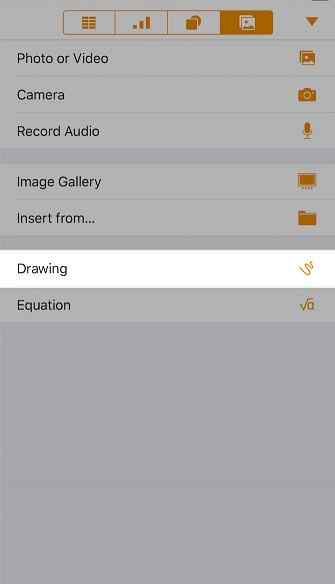
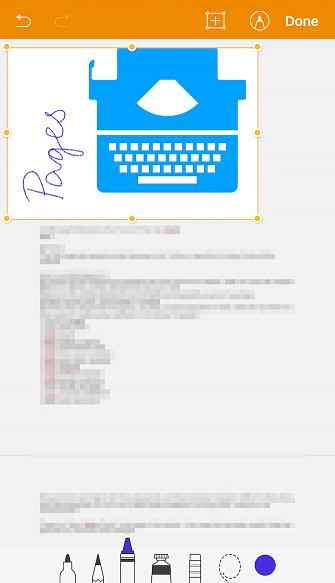
L'app Pagine di Apple potrebbe sembrare strana in questo mix perché prendere appunti non è la sua funzione principale. Apple Notes è fatto per questo.
Ma poiché Pages viene fornito in bundle con buoni strumenti di testo e di disegno, non c'è motivo per cui non puoi usarlo per prendere appunti. Sullo schermo più piccolo di un iPhone, probabilmente ha più senso usare Pages per prendere appunti casuali piuttosto che per l'elaborazione di testi. Digitare i documenti è meglio su un iPad Word Processing sul tuo iPad? Confrontiamo la migliore elaborazione di testi delle app sul tuo iPad? Confrontiamo le migliori app Se hai alcune parole da elaborare sul tuo iPad, abbiamo le app per aiutarti a farlo. Leggi di più (o un Mac).
Come le altre app in questo elenco, Pages consente di digitare, disegnare, importare / esportare dati, condividere note e annotare PDF. Puoi anche aggiungere forme, audio, equazioni, grafici e tabelle.
Per testare gli strumenti di disegno, prima crea un nuovo documento di Pages e tocca il Più pulsante nella barra degli strumenti. Quindi, passa all'ultima scheda (Media) e toccare Disegno. Vedrai quindi una tela bianca all'interno del documento e una linea di strumenti di disegno nella parte inferiore. Sentiti libero di giocare con loro.
5. Carta di bambù
Questa app gratuita per iPad è in circolazione da un po 'di tempo. Viene da Wacom, il produttore di stilo Bamboo. Non è necessario uno degli stili proprietari di Wacom per utilizzare l'app, ma promette una migliore esperienza di scrittura a mano all'interno dell'app.
Bamboo Paper assicura precisione nei tuoi disegni e viene fornito con una manciata di pennelli per aggiungere sfumature ai tuoi schizzi. Potrebbe essere il tuo go-to sketch tool se sei creativo Sei creativo? 7 App essenziali che non puoi lasciare a casa senza essere creativo? 7 App essenziali che non puoi lasciare a casa senza Che tu sia uno scrittore, un artista, un musicista o un fotografo, queste app mobili sono essenziali. Leggi di più .
Come ti aspetteresti da qualsiasi app di scrittura a mano decente, hai le opzioni per aggiungere testo e foto ai tuoi appunti. È inoltre possibile esportare le note su servizi cloud e siti di social network.
Se salti spesso da una piattaforma all'altra, troverai Bamboo Paper anche su tablet Android e Windows. Non preoccuparti di perdere la capacità di modificare o la qualità dei tuoi schizzi quando ti muovi tra le piattaforme - non lo farai.
Poiché le tue note vengono automaticamente sottoposte a backup in Inkspace, il servizio di backup su cloud di Wacom, puoi andare avanti e concentrarti sulla parte che prende appunti.
Tieni d'occhio anche l'app Bamboo Note che è pronta per essere lanciata.
Scaricare: Carta di bambù (gratuita, versione premium disponibile)
Prendi nota con il tuo iPhone
C'è un'app perfetta per la scrittura digitale disponibile per te. Elenca le tue caratteristiche indispensabili prima di cercarlo. Il riepilogo sopra è un buon posto per iniziare la tua ricerca.
E per completare le tue note, assicurati di utilizzare anche promemoria iPhone in modo efficace Metti promemoria iPhone per un uso migliore con le giuste app e suggerimenti Metti promemoria iPhone per un uso migliore con le giuste app e suggerimenti Aggiungere promemoria ed eventi del calendario al tuo iPhone dovrebbe essere un indolore processo - e lo può essere se usi le app e i trucchi che fanno risparmiare tempo. Leggi di più .
Scopri di più su: Apple Notes, iOS App, App per prendere appunti.


